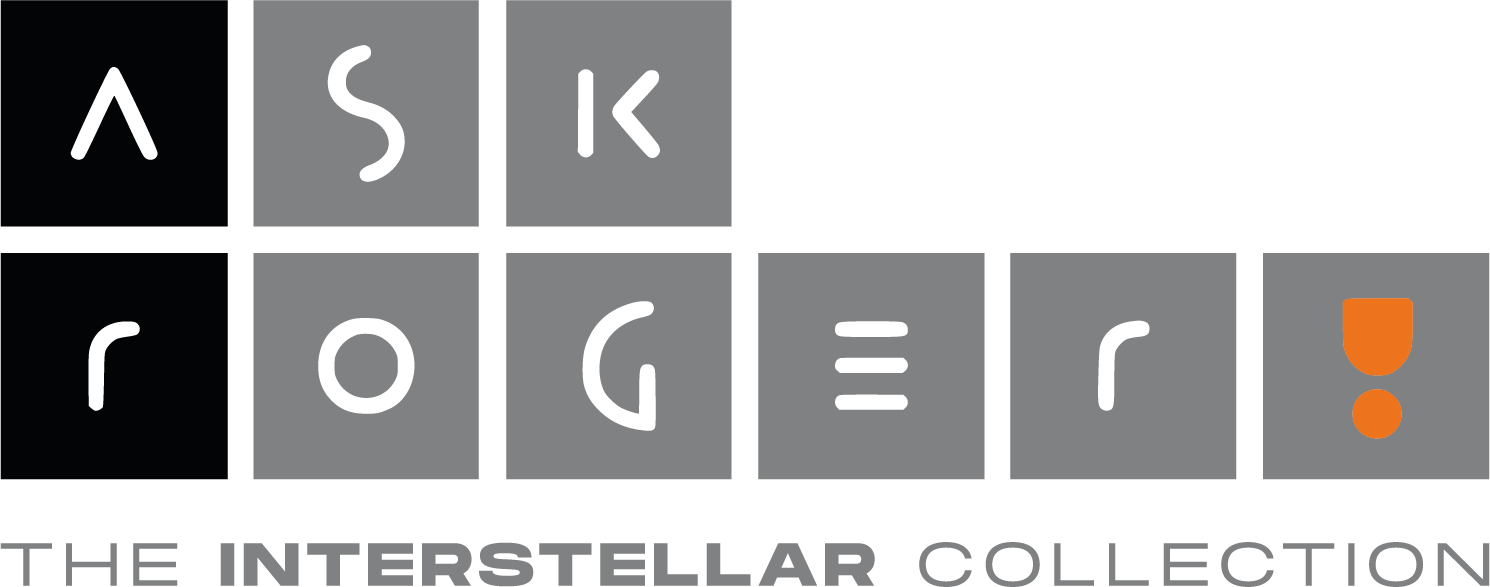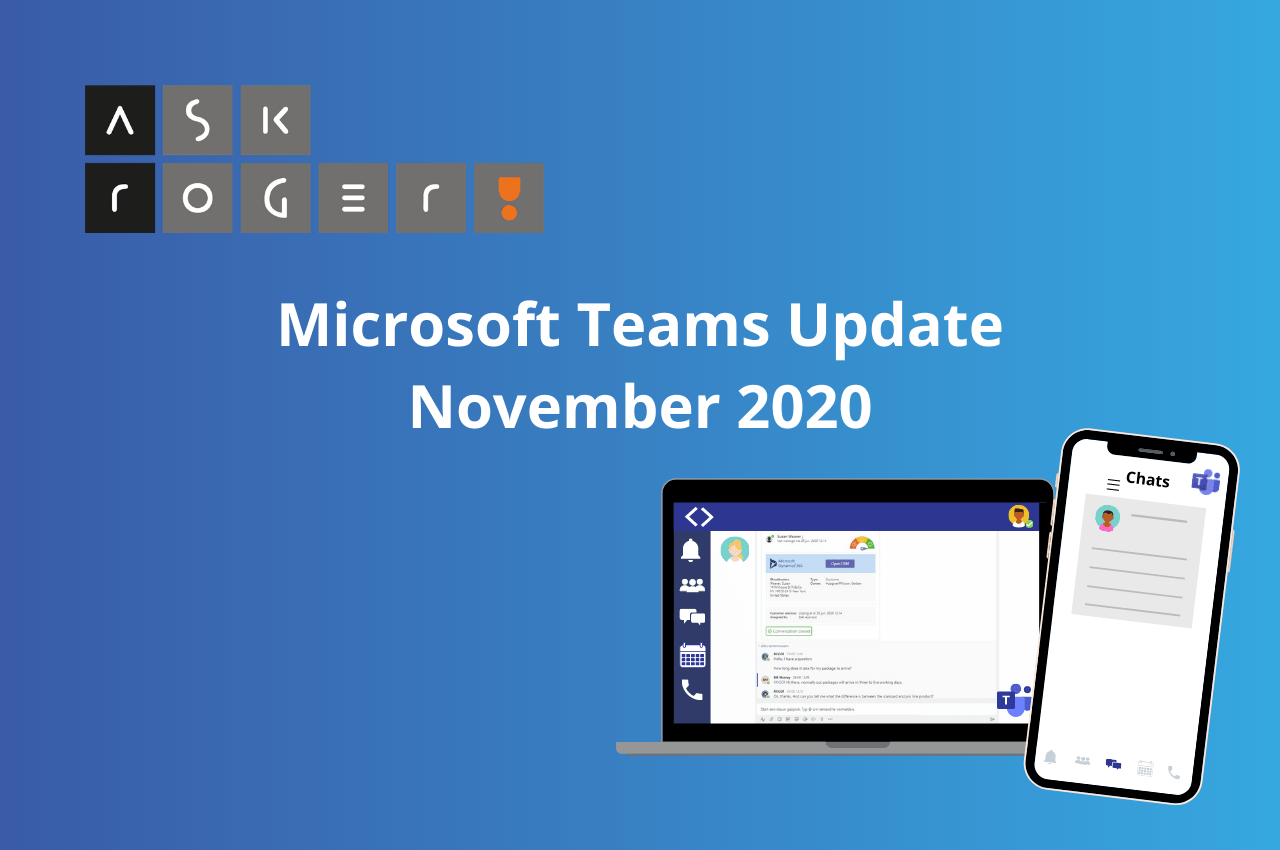Speaker attribution in Teams
De live captions zijn onlangs al uitgerold. Superhandig, want zo kunnen ook mensen die bijvoorbeeld hun geluid niet aan kunnen, goed deel uitmaken van de meeting. Met de nieuwe Speaker attribution wordt ook duidelijk wie er spreekt.
Spotlight functie voor alle deelnemers
De spotlight functie kennen we ook al. Je kunt zelf een deelnemer als het ware uitlichten, door hen vast te pinnen. Je ziet dan alleen de video van deze persoon. Vanaf nu wordt het ook mogelijk voor presentatoren om bij elke deelnemer 1 persoon vast te pinnen in de spotlight. Zo zorg je er dus voor dat iedereen tegelijk naar dezelfde persoon kijkt. Handig voor bijvoorbeeld klassen of presentaties.
Prevent unmuting
Ook een handige functie voor scholen of presentaties; prevent unmuting. Met deze functie kunnen presentatoren en organisatoren instellen dat specifieke of alle deelnemers zichzelf niet kunnen unmuten. Je kunt dan bijvoorbeeld afspreken dat ze unmute worden als ze de ‘raise hands’ functie gebruiken. Met deze functie voorkom je dat mensen door belangrijke momenten heen praten en lessen niet verstoren.
Whiteboard read-only mode
Nog een handige functie voor als je niet wilt dat iedereen dezelfde mogelijkheden heeft in een meeting; de whiteboard read-only mode. Je voorkomt hiermee dat leerlingen of collega’s ook (onbedoeld) op jouw whiteboard kunnen kliederen. Blijft het lekker overzichtelijk!
Participant reports
Met de geüpdatete versie van de participants reports kun je in Teams, bijvoorbeeld als docent of eventmanager, een goed overzicht downloaden van alle deelnemers in je meeting. Je kunt het participant report downloaden in de chat van de meeting. Je ziet hier precies wie er aanwezig waren, hoe lang zij aanwezig waren en hoe interactief de deelnemer was.
Document experience in Teams
Door het creëren van een link die naar een document in Teams leidt, kun je snel een document delen in een bericht of chat. Je kunt hierbij ook gelijk de rechten die iemand heeft instellen.
Forms app
Met het integreren van de Forms app, heb je een nieuwe handige manier om deelnemers vragen te stellen tijdens een meeting. Je kunt al voorafgaand aan de meeting kladversies van je pollvragen maken en deze tijdens de meeting op het juiste moment publiceren en de poll nog door laten lopen tot na de meeting (bijvoorbeeld handig als je om meningen over de meeting vraagt). Stemmers zien realtime de antwoorden verschijnen en na afloop vind je de pollevaluatie in het tabblad die je als presentator kunt toevoegen aan de meeting. Uiteraard kun je in Teams de resultaten ook downloaden als Excel.
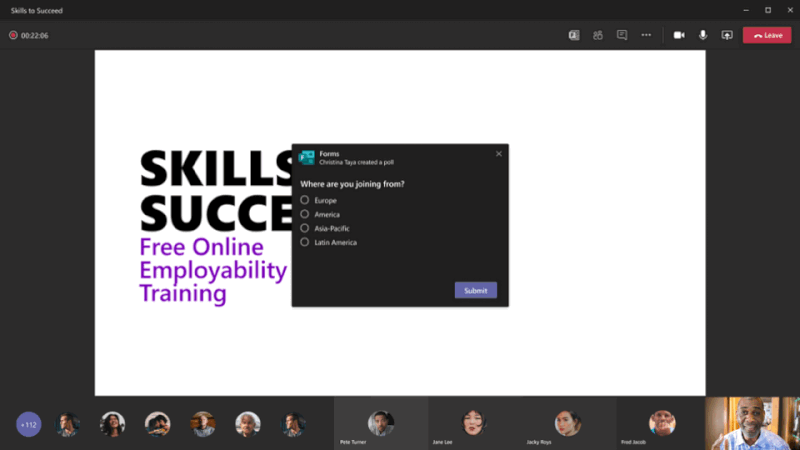
Ook handig, er komt een Forms icoontje in je meeting, waardoor je als presentator je meetingscherm gewoon open kunt laten staan en vanuit daar je poll kunt starten. Daar zie je dus ook alle kladversies van polls die je direct kunt gebruiken.
Meer Microsoft Teams features
Meer weten over welke functies specifiek voor jouw organisatie handig zijn? Neem eens een kijkje bij eerdere blogs over Microsoft Teams Features. Daarnaast zijn er natuurlijk veel meer dingen dan alleen handige features die je op weg kunnen helpen met een fijne remote vergadering. Wat dacht je van Meeting Rooms en goede devices zodat iedereen gelijkwaardig kan deelnemen aan een meeting. Verder nog hulp nodig of andere vragen? Ask Roger!